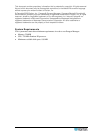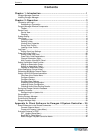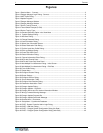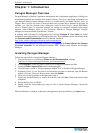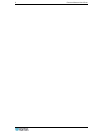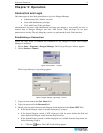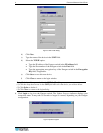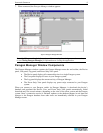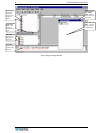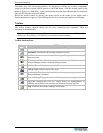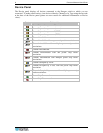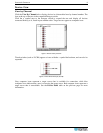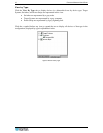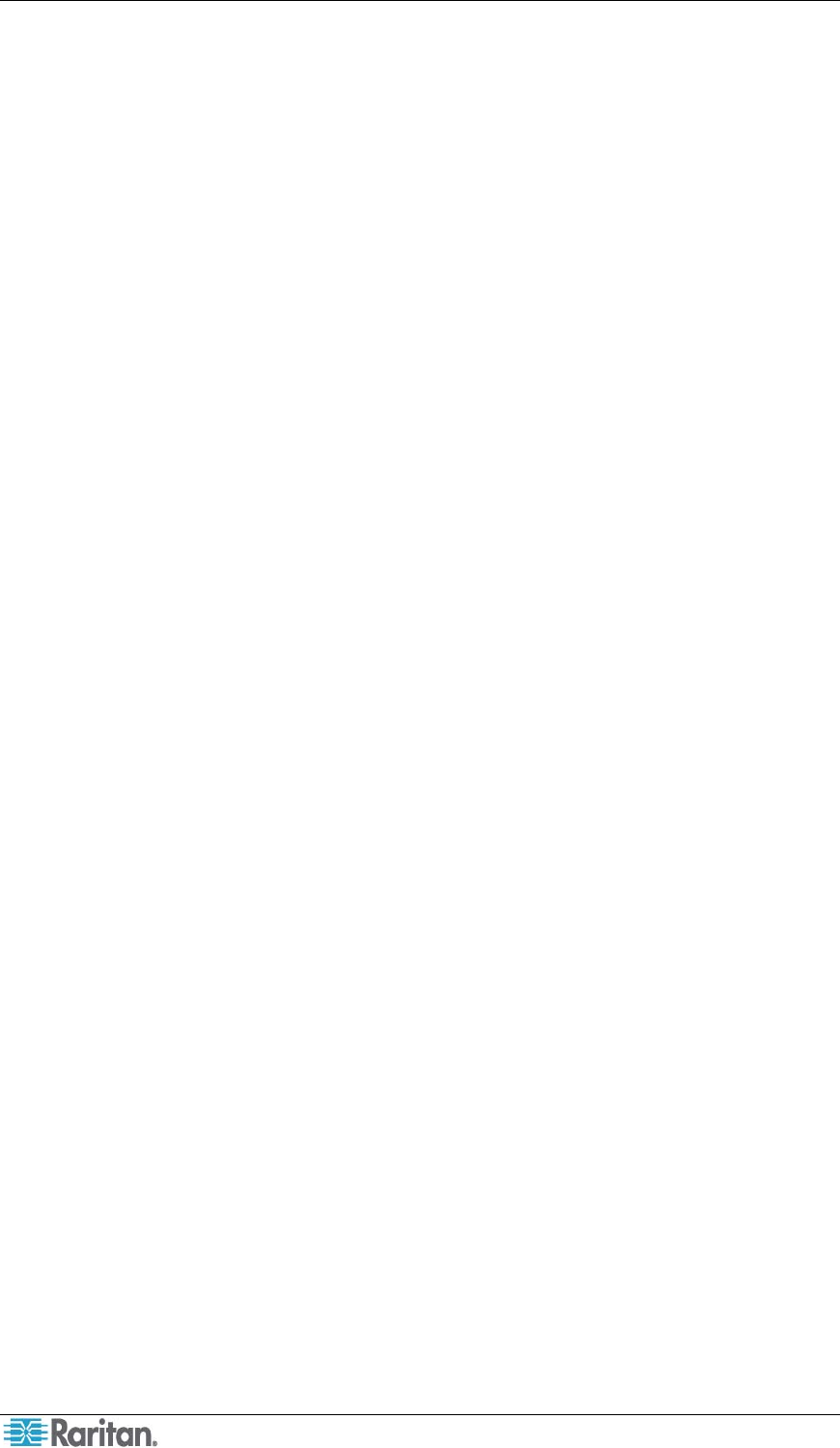
ii FIGURES
Figures
Figure 1 Session Menu - Connect............................................................................................................... 3
Figure 2 Paragon Manager Login Dialog - Connect.....................................................................................3
Figure 3 UMT Profile Dialog.........................................................................................................................4
Figure 4 Update Progress............................................................................................................................ 4
Figure 5 Paragon Manager Window ............................................................................................................5
Figure 6 Paragon Manager Window ............................................................................................................6
Figure 7 Device Tree by Channel ................................................................................................................9
Figure 8 Tiered Switch Example (Z-CIM)..................................................................................................... 9
Figure 9 Device Tree by Type.................................................................................................................... 10
Figure 10 Ghosted Channels Option in the View Menu .............................................................................11
Figure 11 System Settings Dialog.............................................................................................................12
Figure 12 Add User Dialog.........................................................................................................................14
Figure 13 Change Password Dialog ..........................................................................................................15
Figure 14 User Information Dialog ............................................................................................................. 16
Figure 15 Admin User Information Screen.................................................................................................17
Figure 16 Select Destination Path Dialog ..................................................................................................17
Figure 17 Confirm Load User Profile Dialog............................................................................................... 18
Figure 18 Edit Log Settings Dialog............................................................................................................. 19
Figure 19 Power Strip View Panel .............................................................................................................20
Figure 20 Outlet Information Dialog ........................................................................................................... 20
Figure 21 Channel Information Editor Dialog ............................................................................................. 21
Figure 22 MFV with Channel Data............................................................................................................. 23
Figure 23 MFV with Power Strip View Panel.............................................................................................. 23
Figure 24 Add Multiple Port Association Dialog – Initial Screen.................................................................24
Figure 25 Add Multiple Port Association Dialog – Edit Data ......................................................................25
Figure 26 Force Video Dialog ....................................................................................................................26
Figure 27 Router Menu .............................................................................................................................. 27
Figure 28 Configure Routers Dialog...........................................................................................................28
Figure 29 Router Settings .......................................................................................................................... 28
Figure 30 Configure Servers Dialog........................................................................................................... 29
Figure 31 Source Association Table ..........................................................................................................30
Figure 32 Configure User Stations Dialog.................................................................................................. 31
Figure 33 Destination Association Table....................................................................................................32
Figure 34 Paragon Update Dialog.............................................................................................................. 35
Figure 35 Paragon Update – Check All...................................................................................................... 36
Figure 36 Paragon Device and File Version Information Window.............................................................. 36
Figure 37 Wrong Firmware Warning Message........................................................................................... 37
Figure 38 Paragon Update Progress Bar...................................................................................................37
Figure 39 Paragon Update Successful Message....................................................................................... 37
Figure 40 Session Menu - Disconnect ....................................................................................................... 38
Figure 41 Setup Menu – Synchronize Database........................................................................................ 38
Figure 42 P2SC - System Controller Admin Login Dialog..........................................................................40
Figure 43 P2SC – Add User Dialog ........................................................................................................... 41
Figure 44 P2SC – Paragon System Configuration Dialog (No Data) ......................................................... 42
Figure 45 P2SC – Paragon System Configuration Dialog (with Data) ....................................................... 42